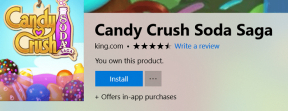Sådan deaktiveres Quick Note fra Hot Corner på Mac og iPad
Miscellanea / / February 01, 2022
Startende med iPadOS 15 og macOS Monterey har Apple Notes modtaget 'Hot Corners'-understøttelsen. Så ved at svæve markøren i nederste venstre hjørne af skærmen får du en hurtig note. Dette kan dog være ret distraherende for mange. Heldigvis kan du deaktivere Hot Corner-indstillingen for Quick Note på Mac og iPad.

Vi vil også vise dig, hvordan du tilpasser det hurtige notehjørne med andre OS-funktioner. Uden videre, lad os komme i gang.
Også på Guiding Tech
Deaktiver Quick Note Corner på iPad
Når du svæver Apple Pencil eller finger over det nederste højre hjørne af iPad'en, vil du se en pop-up, der beder om at åbne og tage en hurtig note. Noterne gemmes i en dedikeret Quick Note-sektion i Apple Notes.
Den hurtige note-genvej kommer med alle de nødvendige redigeringsmuligheder. Men det er alt sammen irrelevant, når du allerede er investeret i Apple Notes-rivaler såsom OneNote, Evernote eller Bear-noter.
Følg nedenstående trin, og deaktiver det hurtige notehjørne på iPad, så gestus aldrig generer dig igen i daglig brug af enheden.
Trin 1: Åbn Indstillinger på iPad.
Trin 2: Gå til Apple Pencil-menuen. (Selvom du ikke har en Apple Pencil til brug med iPad, finder du den samme mulighed i menuen Indstillinger).
Trin 3: Find blyantbevægelser fra listen.

Trin 4: Gå til Stryg i højre hjørne, og sluk det fra følgende menu.

Handlingen vil helt slukke for hurtignote-hjørnet på iPad. Macs hurtige note-hjørne er endnu mere irriterende, da du ofte holder markøren i nederste højre hjørne. Lad os deaktivere det på Mac.
Deaktiver Quick Note Corner på Mac
Da macOS har en helt anden menu Indstillinger og ikke understøtter Apple Pencil, er trinene anderledes end at deaktivere det hurtige notehjørne.
Trin 1: Klik på Apple-logoet i øverste højre hjørne af menulinjen.
Trin 2: Åbn menuen Systemindstillinger.

Trin 3: Gå til Desktop & Screen Saver.

Trin 4: Vælg Hot Corners i nederste højre hjørne.

Trin 5: Du vil se det nederste højre hjørne, der er tildelt Quick Note-funktionen på Mac. Klik på den.

Trin 6: Du vil bemærke, at en masse tilpasningsmuligheder kommer op. Vælg den sidste mulighed identificeret som '-' og tryk på OK.

Fra nu af vil du ikke blive generet af det hurtige notehjørne på Mac. Prøv at holde markøren over nederste højre hjørne, og det åbner ikke en hurtig note.
Tilpas Quick Note Corner på iPad
Hvis du ikke er fan af det hurtige notehjørne i nederste højre hjørne, kan du også tilpasse det. Du kan enten placere den i et andet hjørne eller bruge den hurtige notehjørnebevægelse til en anden funktion.
Trin 1: Gå til Indstillinger på iPad, og åbn Apple Pencil-menuen.

Trin 2: Fra menuen Blyantbevægelser skal du gå til Stryg i højre hjørne, og du kan vælge Skærmbillede.

Du kan gå til Venstre hjørne-stryg og deaktivere det eller tildele det med en hurtig notefunktion. Vi bruger stryg højre hjørne på iPad til at tage et skærmbillede.
Nå, du kan altid bruge kombinationen af tænd/sluk-knappen og lydstyrke ned-knapperne, men på en stor enhed som en iPad er det ikke en bekvem metode til at tage skærmbilleder.
Desværre er iPadOS begrænset til kun to funktioner for at bruge hjørnebevægelserne. Der er ingen måde at åbne en app, starte notifikationsmenuen eller tildele bevægelsen til en anden note-app på enheden. Vi håber at se Apple improvisere her i fremtidige opdateringer.
Også på Guiding Tech
Tilpas Quick Note Corner på Mac
macOS er ret tilpasselig her. Du har en masse muligheder at vælge imellem i stedet for Quick Note. Hvad er mere? Du kan bruge andre hjørner af Mac og tildel forskellige funktioner der. Sådan gør du.
Trin 1: Brug kommando + mellemrumskombination og åbn Spotlight-søgningsmenuen.
Trin 2: Søg efter Systemindstillinger og tryk på Retur-tasten.

Trin 3: Gå til menuen Desktop & Screen Saver og klik på Hit Corners nederst.

Trin 4: Du vil se fire aktive hjørner. Klik på en af dem og se flere muligheder for at bruge hjørnet.

Du kan starte/deaktivere pauseskærm, åbne Mission Control, Application Windows, vise Desktop, åbne Notifications Center og mere.
For eksempel kan du bruge 'Sæt skærmen i dvale' som en af mulighederne.
Også på Guiding Tech
Slå Quick Notes fra på iPad og Mac
Mens Quick Note er en velkommen tilføjelse for Apple Notes-brugere, kan andre finde det irrelevant for deres arbejdsgang. Du kan enten deaktivere den eller erstatte den med en anden funktion på iPad og Mac.